大部分人都在“模型”中按照1:
1的比例绘图,但是我们绘制完成后会发现,每个图因为大小不一样,在“模型”里的排版是非常凌乱的,那么,我们该如何利用CAD布局来设置比例来进行图纸排版呢?
将模型窗口切换成布局窗口 。
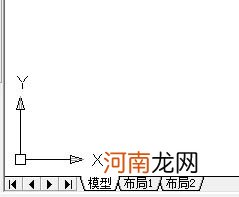
文章插图
将已经绘制好了的标准图框拖到布局里 。
单击视图-视口-新建视口的命令,弹出新建视口的对话框,再单击确定 。
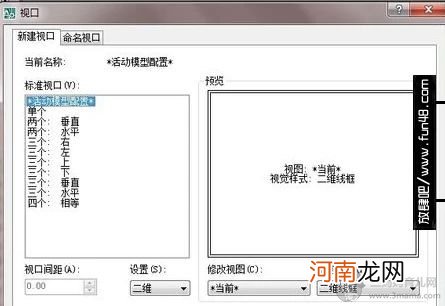
文章插图
调整视口的比例 。
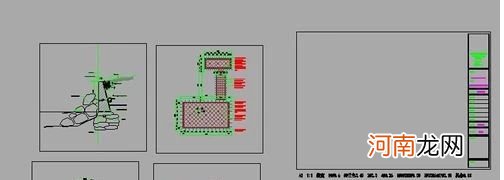
文章插图
在cad工具栏右上角空白处单击右键,弹出视口标记工具栏 。
再根据需要依次调整每个视口的比例 。

文章插图
检验视口比例是否设置成功 。

文章插图
将调整好的比例视口,全部放入A3图框中 。

文章插图
要注意跟着步骤来,一步一步做好,剩下的都是细节问题了 。
【如何利用cad布局中的视口设置比例,排版图纸】『文章♂来②自妈育儿网,未经允许不得转载!』
- 微信语音如何录音
- 公司股东权益比率 如何分析企业股东权益比率
- 如何补充益生菌,益生菌一般吃多长时间才有效?
- 如何让孩子爱上阅读?
- 教你如何区分孩子是好动还是多动症 看这4点就够了!
- 海参的功效与作用 如何辨别野生海参和养殖海参
- 担心宝宝饿着了?混合喂养如何判断吃饱,看这3点就够了
- 手机变成儿童模式怎么取消 手机设置了儿童模式如何取消
- 如何去调教性格软弱的孩子
- 怎么练习宝宝翻身
